Cara Seting Foto Profil WhatsApp Hanya Dilihat Oleh Kontak Tertentu
Halo BosBis semuanya! Assalamualaikum! Kali ini Oting akan berbagi cara setting foto profil WhatsApp yang hanya bisa dilihat oleh kontak tertentu. Jika BosBis menginginkan privasi lebih, misalnya membuat foto profil hanya bisa dilihat oleh pasangan, saudara, teman, orang tua, atau siapapun yang BosBis inginkan, BosBis tinggal ikuti saja tutorial yang akan Oting sajikan di bawah ini.
Perlu diketahui, tutorial kali ini menggunakan WhatsApp Beta Ori versi terbaru ya BosBis. Jadi, jika BosBis belum memiliki aplikasinya, silahkan download terlebih dahulu kemudian update ke versi terbau. Mari kita mulai tutorialnya.
1. Buka aplikasi WhatsApp Beta
2. Klik titik tiga di pojok kanan atas
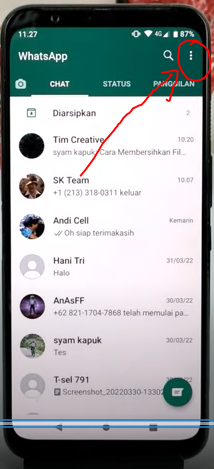
3. Klik Setelan
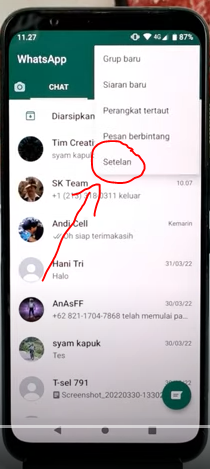
4. Klik Akun
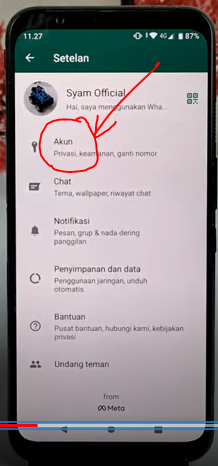
5. Klik Privasi
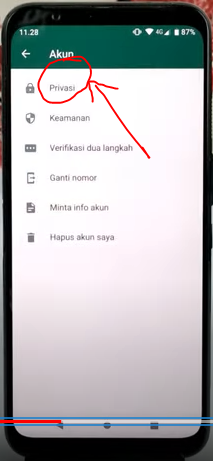
6. Klik Foto profil
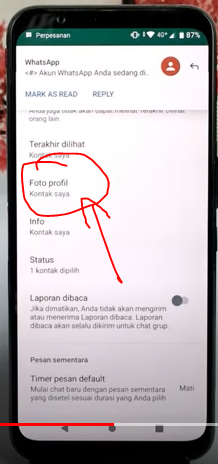
7. Klik Kontak saya kecuali…
Pada WhatsApp versi beta, terdapat pilihan “Klik kontak saya kecuali…” pada pengaturan privasi foto profil. Tapi, di WhatsApp yang bukan versi beta belum ada ya BosBis.
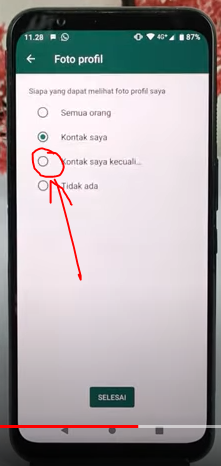
8. Tandai semua kontak yang ada di HP
Untuk memudahkan, BosBis bisa klik ikon garis tiga dan centang kecil yang ada di pojok kanan atas
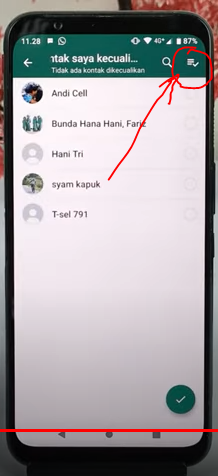
9. Hilangkan ceklis pada kontak yang dipilih
Menghilangkan ceklis artinya BosBis mengijinkan kontak tersebut untuk melihat foto profil BosBis.
Klik centang yang ada di bawah
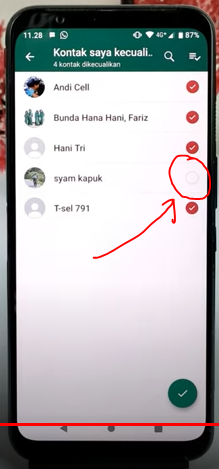
10. Klik centang di pojok kanan bawah
Tanda centang di pojok kanan bawah digunakan untuk menyimpan setelan.
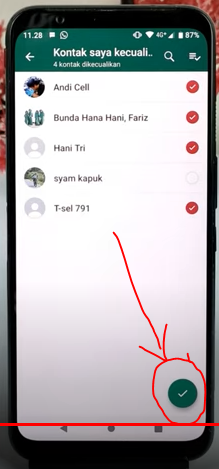
Setelah berhasil menyetel privasi foto profil dengan mengikuti langkah yang sudah Oting paparkan di atas, foto profil BosBis selanjutnya hanya akan terlihat oleh kontak yang sudah BosBis pilih langkah 9. Kontak-kontak yang BosBis tidak beri tanda centang adalah kontak yang bisa melihat foto profil BosBis.
Semoga tutorial ini bermanfaat dan terima kasih sudah membaca sampai akhir. Jika BosBis masih memiliki pertanyaan ataupun tertarik dengan topik seputar teknologi aplikasi, silahkan hubungi Oting dengan klik ikon WhatsApp yang ada di bawah ini.


